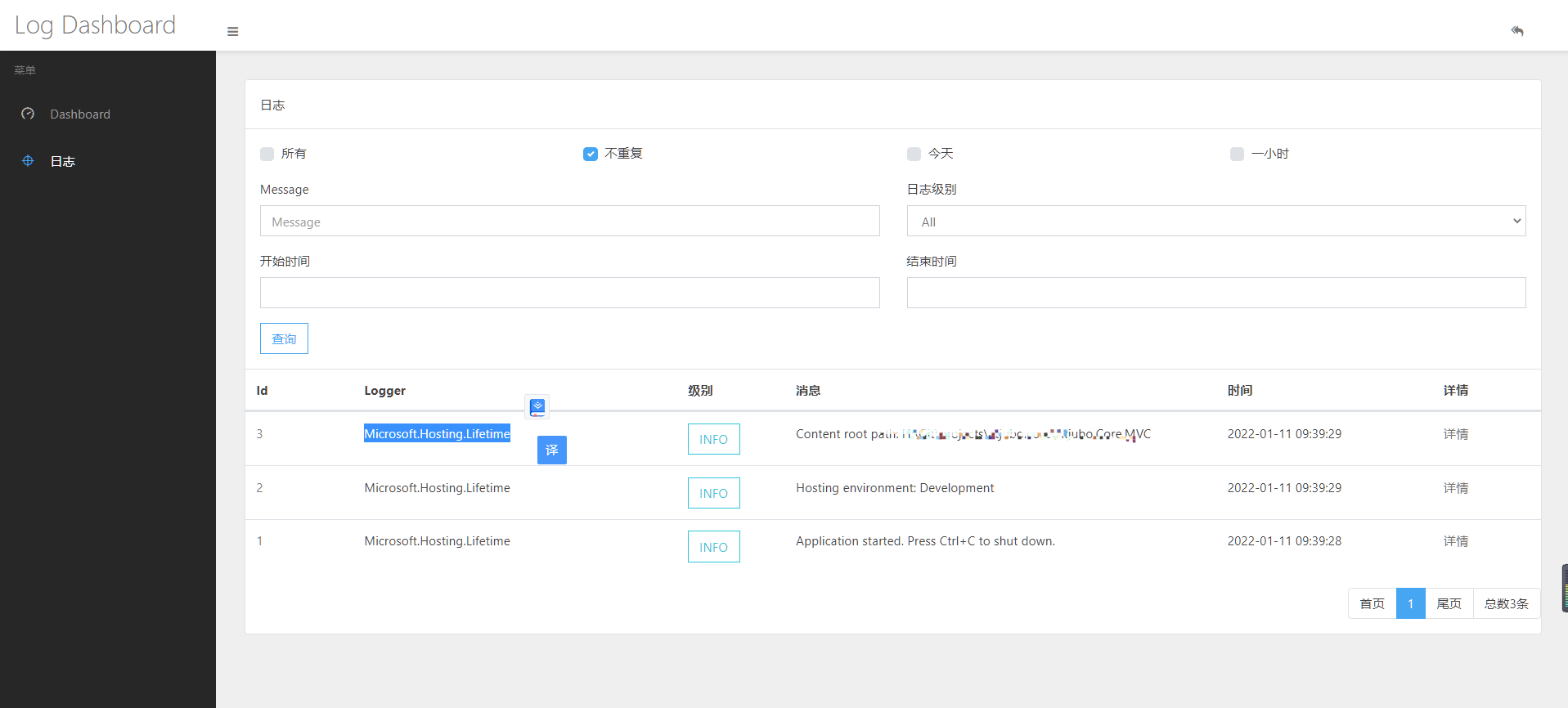简介:
ogdashboard是在github上开源的aspnetcore项目, 它旨在帮助开发人员排查项目运行中出现错误时快速查看日志排查问题
通常我们会在项目中使用nlog、log4net等日志组件,它们用于记录日志的功能非常强大和完整,常见情况会将日志写到txt或数据库中, 但通过记事本和sql查看日志并不简单方便. LogDashboard提供了一个可以简单快速查看日志的面板.
LogDashboard适用于aspnetcore 2.x - aspnetcore5.x 以及后续的6.x项目, 采用aspnetcore中间件技术开发. 轻量快速
logdashboard官网
官网地址 https://logdashboard.net/
在线演示地址 https://logdashboard.net/logdashboard
文档地址 https://doc.logdashboard.net/
快速入门
1.创建一个简单的.net core 项目,并且在 nuget 安装 nlog 包
Install-Package NLog.Web.AspNetCore
2.打开Program.cs在CreateHostBuilder方法中添加Nlog中间件,复制以下代码覆盖CreateHostBuilder 方法
public static IHostBuilder CreateHostBuilder(string[] args) =>
Host.CreateDefaultBuilder(args)
.ConfigureWebHostDefaults(webBuilder=>
{
webBuilder.UseStartup<Startup>()
.ConfigureLogging(logging =>
{
logging.ClearProviders();
logging.SetMinimumLevel(Microsoft.Extensions.Logging.LogLevel.Information);
})
.UseNLog();
});
3. 添加一个Nlog.config到项目中,并右键文件设置为复制到输出目录(始终复制),以下是Nlog.config的全部内容,配置文件需要分隔符才可以被LogDashboard解析,默认是||与||end,当然这些可以自定义,请参见 LogDashboard配置.
<?xml version="1.0" encoding="utf-8" ?>
<nlog xmlns="http://www.nlog-project.org/schemas/NLog.xsd"
xmlns:xsi="http://www.w3.org/2001/XMLSchema-instance"
autoReload="true"
throwExceptions="false"
internalLogLevel="Off" internalLogFile="c:\temp\nlog-internal.log">
<variable name="myvar" value="myvalue"/>
<targets>
<target xsi:type="file" name="File" fileName="${basedir}/logs/${shortdate}.log"
layout="${longdate}||${level}||${logger}||${message}||${exception:format=ToString:innerFormat=ToString:maxInnerExceptionLevel=10:separator=\r\n}||end" />
</targets>
<rules>
<logger name="*" minlevel="Debug" writeTo="file" />
</rules>
</nlog>
4.安装 LogDashboard
Install-Package LogDashboard
5.打开Startup.cs我们要做两件事, 在ConfigureServices方法中配置服务.
public void ConfigureServices(IServiceCollection services)
{
services.AddLogDashboard();
}
6.在Configure方法中配置中间件
public void Configure(IApplicationBuilder app, IHostingEnvironment env)
{
if (env.IsDevelopment())
{
app.UseDeveloperExceptionPage();
}
app.UseLogDashboard();
app.Run(async (context) =>
{
await context.Response.WriteAsync("Hello World!");
});
}
大功告成,这时运行项目,在浏览器中导航到 /logdashboard
内容转载自: https://doc.logdashboard.net/ru-men/quickstart
效果预览: